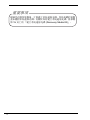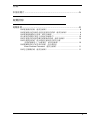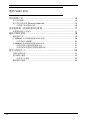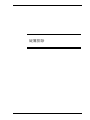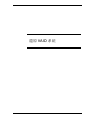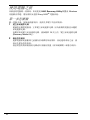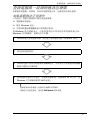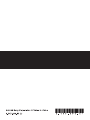3
本指南簡介 ...................................................................................5
疑難排除
疑難排除.......................................................................................8
如果電腦無法啟動,應該怎麼做?
............................................................... 8
如果電源指示燈為綠色亮起但螢幕沒有影像,應該怎麼做?
....................... 9
如果電腦或軟體停止回應,應該怎麼做?
.................................................... 9
為什麼我的電腦不會進入待命或休眠模式?
............................................... 10
如果充電指示燈快速閃爍且電腦無法啟動,應該怎麼做?
......................... 10
如果出現訊息視窗,提示電池不相容或安裝不正確,
然後電腦就進入了休眠模式,應該怎麼做?
...................................... 10
如果開機時系統不接受我的密碼,且出現訊息
Enter Onetime Password
,應該怎麼做?
......................................... 11
如果忘記開機密碼,應該怎麼做?
............................................................. 11
目錄

4
還原 VAIO 系統
使用電腦之前 ............................................................................. 14
第一步怎麼做.....................................................................................................14
建立系統還原光碟 (Recovery Media Kit) ...........................................................15
若要建立系統還原光碟
...............................................................................16
查詢電腦萬一故障時應該怎麼做 ................................................ 17
如果電腦無法正常運作 ......................................................................................17
還原 VAIO 系統.......................................................................... 18
開始還原之前.....................................................................................................18
在 Windows 可以啟動時還原 VAIO 系統 ...........................................................20
若要還原
C
磁碟機
..................................................................................... 20
在 Windows 無法啟動時還原 VAIO 系統 ...........................................................21
若要從還原分割區還原電腦系統
.................................................................21
若要使用系統還原光碟還原電腦系統
.......................................................... 21
變更分割區大小 ......................................................................... 22
有關於硬碟分割 ................................................................................................. 22
建立硬碟分割區 ................................................................................................. 22
若要建立分割區
.......................................................................................... 22
刪除還原分割區 ................................................................................................. 23

本指南簡介
5
本指南簡介
本指南包含以下重要部分:
疑難排除
本節包含常見問題之外其他問題的解決方法。請參閱第 8 頁上的「疑難排除」。
若有本節未涵蓋的其他問題,請參閱電子版硬體指南的「疑難排除」一節。
有關於疑難排除的更多主題,請參閱 Sony 線上網站:
❑ http://www.sony-asia.com/support/vaio/(英文)
❑ http://scs.sony.co.kr/(韓文)
❑ http://service.sony.com.tw/(繁體中文)
❑ http://service.sony.com.cn/vaio/(簡體中文)
以電話聯絡 VAIO Helpdesk 之前,請先閱讀隨附的說明文件,並造訪其他
Sony 網站,嘗試能否解決問題。
若需要後續服務,請洽詢 Sony 服務中心,詳細資訊請洽詢保證書上所列的服
務聯絡點。
保證書可能隨附於電腦或公佈於 VAIO 線上網站,視國家或地區而定。
您也可以使用說明及支援中心搜尋詳細資訊。說明及支援中心是一種全方位的
資源,提供實用的建議、教學課程與示範,可協助您學習使用電腦。使用搜尋
功能、索引或目錄檢視所有 Windows 說明資源,包括網際網路上的資源。
若要存取說明及支援中心,請依序按一下開始與說明及支援,或是按住
Microsoft Windows 鍵 並按下 F1 鍵。
還原
VAIO
系統
使用電腦時,必須能夠還原系統或應用程式,這一點非常重要。本節說明還
原系統的所有細節,使用電腦或嘗試還原任何資料之前,請務必先閱讀本節
說明。請參閱第 14 頁上的 「使用電腦之前」。
視您所購買的機型而定,電腦可能配備固態硬碟,而非硬碟機。不過,本指
南中所有內建儲存裝置都稱為硬碟。


疑難排除

8
疑難排除
如果電腦無法啟動,應該怎麼做?
❑ 電腦應確實連接電源並開啟,且電源指示燈亮起。
❑ 請檢查電池* 是否正確安裝並充電。
❑ 若有任何外部 USB 裝置,請全部移除,再重新啟動電腦。
❑ 移除自您購買電腦之後插入的所有記憶體模組,再重新啟動電腦。
❑ 電腦若連接延長線或不斷電系統 (UPS),延長線或 UPS 必須接上電源並
開啟。
❑ 若使用外部顯示器,請確實連接電源並開啟。請檢查亮度及對比設定是否
適當。詳細資訊請參閱顯示器隨附的使用說明書。
❑ 拔除電源線或交流電源轉接器,並移除電池*。等候三到五分鐘。重新裝上
電池,插上電源線或交流電源轉接器,再按電源按鈕或撥動電源開關,以
啟動電腦。
❑ 濕氣可能導致電腦故障,這種情況請等候至少一小時後再使用電腦。
❑ 請檢查您是否使用隨附的 Sony 電源線或交流電源轉接器。為了您的安全,
請務必使用 Sony 專為 VAIO 電腦所提供的 Sony 原廠充電電池* 及電源
線或交流電源轉接器。
* 僅適用於筆記型電腦。

疑難排除
9
如果電源指示燈為綠色亮起但螢幕沒有影像,應該怎
麼做?
❑ 按數下 Alt+F4 鍵,關閉應用程式視窗。可能發生了應用程式錯誤。
❑ 如果 Alt+F4 鍵無作用,請按開始、關機,再按重新開機。
❑ 按住電源按鈕或撥動電源開關按住四秒以上,將電腦關閉。拔除電源線或
交流電源轉接器,讓電腦閒置約五分鐘。然後插上電源線或交流電源轉接
器,重新啟動電腦。
使用電源按鈕 / 開關關機,可能遺失尚未儲存的資料。
如果電腦或軟體停止回應,應該怎麼做?
❑ 如果執行軟體應用程式時電腦停止回應,請按 Alt+F4 鍵,關閉應用程式
視窗。
❑ 如果 Alt+F4 鍵無作用,請按開始、關機,再按關機。
❑ 如果電腦無法關機,請按 Ctrl+Alt+Delete 鍵,然後從關機功能表選擇
關機。
❑ 如果電腦仍無法關閉,請按住電源按鈕或撥動電源開關並按住,直到電腦
關機為止。
使用 Ctrl+Alt+Delete 鍵或電源按鈕 / 開關將電腦關閉,可能遺失尚未儲存的
資料。
❑ 拔除電源線或交流電源轉接器,並移除電池*。等候三到五分鐘。重新裝上
電池,插上電源線或交流電源轉接器,再按電源按鈕或撥動電源開關,以
啟動電腦。
❑ 可嘗試重新安裝軟體。
❑ 如需技術支援,請洽詢軟體製造商或指定供應商。
* 僅適用於筆記型電腦。

10
為什麼我的電腦不會進入待命或休眠模式?
電腦尚未完全進入待命或休眠模式之前,如果變更作業模式,可能導致電腦
不穩定。
若要電腦恢復正常模式
1 關閉所有已開啟的程式。
2 按一下開始、關機,再按重新開機。
3 如果電腦無法重新啟動,請按 Ctrl+Alt+Delete 鍵,然後從關機功能
表選擇重新開機。
4 如果電腦仍無法關閉,請按住電源按鈕或撥動電源開關並按住,直到
電腦關機為止。
使用 Ctrl+Alt+Delete 鍵或電源按鈕 / 開關將電腦關閉,可能遺失尚未儲存的
資料。
如果充電指示燈快速閃爍且電腦無法啟動,應該怎麼做?
❑ 這個問題可能是因為電池未正確安裝。若要解決這個問題,請將電腦關機
並移除電池,再將電池裝回電腦。詳細資訊請參閱電子版硬體指南。
❑ 如果執行以上程序後問題仍無法解決,表示安裝的電池不相容。請取出電
池,並洽詢 VAIO Helpdesk。
如果出現訊息視窗,提示電池不相容或安裝不正確,然
後電腦就進入了休眠模式,應該怎麼做?
❑ 這個問題可能是因為電池未正確安裝。若要解決這個問題,請將電腦關機
並移除電池,再將電池裝回電腦。詳細資訊請參閱電子版硬體指南。
❑ 如果執行以上程序後問題仍無法解決,表示安裝的電池不相容。請取出電
池,並洽詢 VAIO Helpdesk。

疑難排除
11
如果開機時系統不接受我的密碼,且出現訊息
Enter
Onetime Password
,應該怎麼做?
如果開機密碼連續三次輸入錯誤,會出現 Enter Onetime Password 訊息,
且 Windows 無法啟動。
按住電源按鈕或撥動電源開關按住四秒以上,直到電源指示燈確實熄滅。等
候 10 到 15 秒,然後重新啟動電腦,並輸入正確的密碼。
輸入密碼時,請檢查數字鎖定指示燈和大寫鎖定指示燈是否為熄滅。若有指
示燈亮起,請按 Num Lk(或 Num Lock)鍵或 Caps Lock 鍵 將 指 示 燈 熄
滅,再次輸入密碼。
如果忘記開機密碼,應該怎麼做?
如果忘記開機密碼,請洽詢 VAIO Helpdesk 重設;重設須另外收費。


還原 VAIO 系統

14
使用電腦之前
本節說明電腦萬一故障時,如何使用 VAIO Recovery Utility 軟體或 Windows
功能解決問題、備份資料及還原 Sony VAIO
®
電腦系統。
第一步怎麼做
萬一電腦中毒、故障或誤刪資料,請預先準備下列各項資料:
1 建立系統還原光碟
建議您在購買電腦後,立即建立系統還原光碟,因為新購的電腦並未隨附
系統還原光碟。
有關於如何建立系統還原光碟,請參閱第 15 頁上的「建立系統還原光碟
(Recovery Media Kit)」。
2 備份您的資料
還原電腦系統會刪除之前儲存於硬碟的所有資料,因此還原系統之前,請
務必先備份您的資料。
務必將您的資料複製到光碟或外部儲存裝置(例如硬碟機)來備份資料。

使用電腦之前
15
建立系統還原光碟
(Recovery Media Kit)
系統還原光碟可將電腦還原至原本狀態。可以使用 VAIO Recovery Utility 軟
體建立系統還原光碟。
如果遇有下列情況,請還原電腦系統:
❑ 電腦遭病毒感染。
❑ 電腦使用情形不穩定。
❑ 電腦系統出現疑難排除無法解決的問題。
❑ 您不慎將電腦的 C 磁碟機格式化。
雖然您可以從還原分割區還原電腦系統,但視電腦的狀態而定,可能需要系
統還原光碟。
系統還原光碟僅與建立光碟的電腦相容,您電腦的系統還原光碟無法供其他
電腦使用。
下列情況由於還原分割區已修改,可能無法使用還原分割區還原電腦系統。
❑ 您使用軟體修改了還原分割區。
❑ 您另外安裝的操作系統,並非電腦預先安裝的操作系統。
❑ 您沒有使用 VAIO Recovery Utility 軟體而將硬碟格式化。
以上情況,請使用系統還原光碟還原電腦系統。如果您尚未建立系統還原光
碟,則需要另外購買,或自費維修電腦。

16
若要建立系統還原光碟
1 請先準備以下空白媒體之一:DVD-R、DVD-R DL、DVD+R 或 DVD+R DL
光碟。
您的光碟機不一定支援上述所有媒體。有關於光碟機所支援的媒體類型,請
參閱電子版硬體指南。
無法使用 Blu-ray Disc™ 媒體、DVD-RAM、DVD-RW、DVD+RW、CD-R、CD-RW
光碟建立系統還原光碟。
請勿觸摸或弄髒光碟的表面,若有手指印或灰塵,可能導致讀取 / 寫入錯誤。
建立系統還原光碟之前,建議您先使用 VAIO Update 下載並安裝最新的更新。
若要下載並安裝更新,電腦必須連線到網際網路。有關於電腦如何連線到網
際網路,詳細資訊請參閱電子版硬體指南。
2 如果電腦未配備內建光碟機,請連接外部光碟機(未隨附)。
3 按一下開始,指向所有程式、VAIO Recovery Tool,再按 VAIO Recovery
Utility。
4 選擇建立 Recovery Media Kit,再按確定。
5 依螢幕指示操作。
在光碟確認視窗中,可以確認建立系統還原光碟所需的光碟數目與媒體類型。
此步驟的目前狀態,可能需要一段時間後才會顯示。
建立系統還原光碟時請勿按下光碟機退出按鈕,否則步驟可能失敗。
系統還原光碟建立完成後,請依螢幕指示於光碟標籤寫下光碟名稱。請使用
油性的軟頭筆書寫,例如麥克筆,硬頭筆可能刮傷光碟表面。

查詢電腦萬一故障時應該怎麼做
17
查詢電腦萬一故障時應該怎麼做
本節說明電腦萬一故障時,如何將電腦恢復正常,而無需使用系統還原。
如果電腦無法正常運作
下列情況,電腦可能變得不穩定或速度變慢:
❑ 電腦遭病毒感染。
❑ 變更 Windows 設定。
❑ 安裝的軟體或軟體驅動程式與電腦不相容。
視 Windows 能否啟動而定,可能需要使用不同的程序將電腦恢復正常。
Windows 可以啟動時,請執行以下步驟。
還原電腦系統會刪除之前儲存於硬碟的所有資料,
建議您在系統還原後,應使用 VAIO Update 更新電腦。
1 如果尚未建立系統還原光碟,請先建立系統還原光碟(請參閱第 15 頁)。
2 備份您的重要資料。
3 移除與電腦不相容的軟體或軟體驅動程式,或將預先安裝軟體或軟體驅
動程式還原至出廠狀態。
4 如果電腦仍無法正常運作,請還原電腦系統。請參閱第 20 頁上的「在
Windows 可以啟動時還原 VAIO 系統」。

18
還原
VAIO
系統
本節說明如何還原電腦系統。
開始還原之前
什麼是系統還原?
系統還原可將電腦還原至出廠狀態。如果遇有下列情況,請執行系統還原:
❑ 電腦遭病毒感染。
❑ 電腦使用情形不穩定。
❑ 電腦系統出現疑難排除無法解決的問題。
❑ 您不慎將電腦的 C 磁碟機格式化。
您可以從硬碟(還原分割區)或系統還原光碟還原電腦系統。
什麼是還原分割區?
還原分割區位於硬碟上,包含系統還原及應用程式還原所需的資料。一般情
況下,還原分割區的資料無法修改或刪除。然而,使用專用於修改分割區資
訊的市售軟體,可以修改或刪除資料。修改或刪除資料可能導致系統還原無
法使用。
還原電腦系統只能還原預先安裝的軟體(特定軟體除外)。在您購買電腦後所
建立的資料或自行安裝的應用程式,皆無法還原。
還原電腦系統無法只還原 Windows 作業系統。
有些預先安裝的軟體應用程式包含移除或安裝選項,軟體應用程式若使用此
類選項安裝或解除安裝,則可能無法在電腦正常運作。
安裝修改分割區大小的軟體應用程式,可能導致系統還原或系統還原光碟無
法使用。建議您在購買電腦後,立即建立系統還原光碟,請參閱第 15 頁上的
「建立系統還原光碟 (Recovery Media Kit)」。
還原程序所需的時間可能長達數小時。

還原 VAIO 系統
19
有關於還原選項
共有三個還原選項可供選擇。
一般情況下,建議您執行 C 磁碟機還原(建議使用)步驟。
❑ C 磁碟機還原(建議使用)
C 磁碟機目前的所有資料都會刪除,並還原至出廠狀態。
還原分割區以及您所建立的分割區,其中的資料並不會刪除。
❑ C 和 D 磁碟機還原(變更分割區大小)
電腦目前的所有分割區和資料都會刪除,C 磁碟機和 D 磁碟機大小都重
新設定。
❑ 完成還原(復原還原分割區)
電腦目前的所有資料都會刪除,包括還原分割區在內的所有分割區,都
會還原至出廠狀態。若要變更分割區大小,或無法使用還原 C 磁碟機
時,請選擇這個還原選項。
開始還原程序之前
❑ 還原電腦系統會刪除硬碟上的所有資料,重要資料請務必備份。
❑ 配備指紋感測器的機型,還原電腦系統會刪除硬碟上的所有指紋範本。請
參閱規格,查看您的機型是否配備指紋感測器。
❑ 還原電腦系統之前,除了電源線或交流電源轉接器外,請移除所有的週邊
裝置。
❑ 還原電腦系統會將所有設定還原至出廠預設狀態。
❑ 請務必同時執行系統還原與應用程式還原。若未執行應用程式還原,電腦
可能變得不穩定。
❑ 如果設定密碼保護資料,請先輸入密碼,否則無法進行還原。請寫下密
碼,切勿忘記。
如果忘記密碼而無法啟動還原程序,請洽詢 VAIO Helpdesk 重設;重設
須另外收費。

20
在
Windows
可以啟動時還原
VAIO
系統
如果 Windows 可以啟動,即可從硬碟上的還原分割區還原電腦系統。還原電
腦系統共有兩個選項:還原 C 磁碟機或還原整個電腦系統。Windows 無法啟
動時,請參閱第 21 頁上的 「在 Windows 無法啟動時還原 VAIO 系統」。
執行下列步驟之前,請確實從光碟機中移除光碟。
若要還原
C
磁碟機
1 按一下開始,指向所有程式、VAIO Recovery Tool,再按 VAIO Recovery
Utility。
隨即出現主功能表。
2 選擇復原您的電腦,再按確定。
3 閱讀備份注意事項,如果已備份資料,請按是。
隨即出現 Recovery Wizard 視窗。
4 按下一步,然後閱讀並接受使用者授權合約書。
隨即出現還原功能表視窗。
5 選擇 C 磁碟機還原(建議使用),再按下一步。
如果變更分割區大小,且在硬碟機上建立 C 磁碟機以外的其他分割區,則電
腦系統還原後,其他分割區的資料不會受影響。
如需建立硬碟分割區的指示,請參閱第 22 頁上的 「建立硬碟分割區」。
如果選擇 C 和 D 磁碟機還原(變更分割區大小),請參閱第 22 頁上的「建立
硬碟分割區」。
如果選擇完成還原,目前作用中的所有分割區會刪除,且硬碟會重設為出廠
狀態。
6 依螢幕指示操作。
此時仍可選擇放棄。
完成還原程序後,請使用備份資料還原您的資料。
ページが読み込まれています...
ページが読み込まれています...
ページが読み込まれています...
ページが読み込まれています...
-
 1
1
-
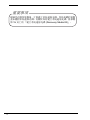 2
2
-
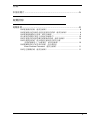 3
3
-
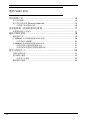 4
4
-
 5
5
-
 6
6
-
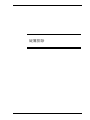 7
7
-
 8
8
-
 9
9
-
 10
10
-
 11
11
-
 12
12
-
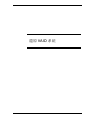 13
13
-
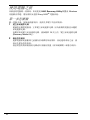 14
14
-
 15
15
-
 16
16
-
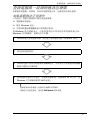 17
17
-
 18
18
-
 19
19
-
 20
20
-
 21
21
-
 22
22
-
 23
23
-
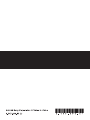 24
24